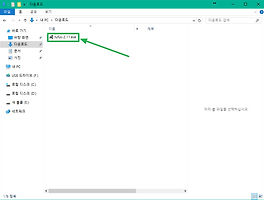윈도우10 설치파일 다운로드 하는 방법
마이크로 소프트에서 직접 제공해주는 MediaCreationTool툴을 이용해서 윈도우10의 설치 파일을 다운로드 받을수 있습니다. MediaCreationTool을 통해서 윈도우10 설치 파일을 DVD또는 USB로 설치 가능 하도록 지원해주는 프로그램이라고 생각 하시면 됩니다.
이문서에서는 특정 이유로 MediaCreationTool에서 실행 가능한 USB, DVD로 실행이 안되시거나 다른 이유로 윈도우10 ISO 파일이 필요하신 분들에겐 도움이 되는 정보일것이라 생각이 됩니다.
윈도우10 설치 파일을 다운로드 받기 위해서는 MediaCreationTool을 설치해야 합니다. 마이크로소프트 홈페이지에서(http://www.microsoft.com/ko-kr/software-download/windows10) 직접 다운로드 받으셔도 되고 아래 파일을 다운로드 받으셔서 압축해제 하셔도 됩니다. 편한 방법을 이용하시면 됩니다.
 MediaCreationTool.zip
MediaCreationTool.zip사이트를 방문해서 다운로드 시에는 페이지 중간 부분에 아래 이미지와 같이 다운로드 링크를 제공 합니다.
위과정을 통해서 MediaCreationTool을 다운로드 받으신뒤에 압축 해제한 파일을 실행하면 아래 이미지와 같이 나옵니다. 동의 버튼을 눌러 주세요.
윈도우10 설치 파일을 다운로드 하기 위해서 아래 이미지와 같이 다른 PC용 설치 미디어 만들기를 체크해 주시면 됩니다.
윈도우10 설치 파일을 다운로드 받기 위해서는 아래 이미지와 같이 ISO 파일에 체크를 해주시고 다음 버튼을 눌러 주시면 됩니다.
자신의 컴퓨터 환경에 맞는 설치 파일을 권장해 주는데 기본적으로 셋팅된 상태로 다음 버튼을 눌러 주시면 됩니다.
그러면 윈도우10 설치 파일을 다운로드할 폴더를 지정하라고 나옵니다. 원하시는 폴더에 지정해 주시면 됩니다. 저는 바탕 화면에 windows10 이라는 폴더에 설치 파일을 다운로드 받겠습니다.
폴더 지정까지 완료되면 이제 윈도우10 설치 파일을 다운로드 화면이 나옵니다. 100%가 될때까지 다른 작업을 하거나 기다리시면 됩니다.
윈도우10 설치 파일이 다운로드가 완료되면 아래 이미지와 같이 완료 화면이 나옵니다. 마침 버튼을 눌러 주시기 바랍니다.
다운로드가 완료된뒤에 지정했던 폴더를 보면 Windows.iso 파일을 확인할수 있습니다.
이전에 작성한 문서에 MediaCreationTool을 통한 USB설치 방법과, MediaCreationTool로 USB 설치 파일이 만들어지지 않을때 위처럼 윈도우10 설치 파일을 다운로드 한뒤에 다른 방법으로 USB 부팅 디스크 만드는 방법에 2가지 작성한 것이 있으니 참고 하시기 바랍니다.
http://zzarungna.tistory.com/645 - MS에서 제공하는 MediaCreationTool을 이용한 USB 부팅 디스크 설치 방법
http://zzarungna.tistory.com/764 - MS에서 제공하는 USB-DVD-tool을 이용해서 USB 부팅 디스크 설치 방법
http://zzarungna.tistory.com/768 - rufus 프로그램을 이용해서 USB 부팅 디스크 설치하는 방법